word2003如何调整图片大小
来源:网络收集 点击: 时间:2024-08-08【导读】:
在Word2003中可以对插入在文档中的图片进行图片大小的调整,这样的调整图片大小后,使得图片与文章更加协调、美观。让我们有美得享受,也让我们阅读学习收获更加丰富,下面我们具体来看看如何调整图片的大小工具/原料more电脑Word2003、文档、图片方法一1/1分步阅读 方法二1/3
方法二1/3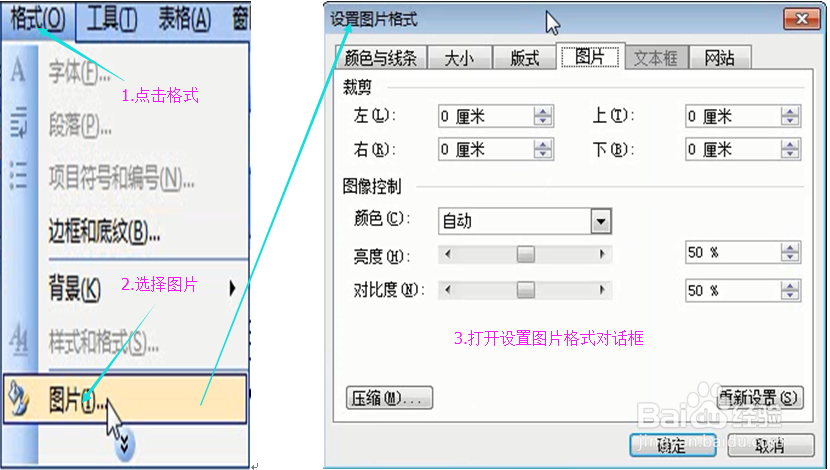 2/3
2/3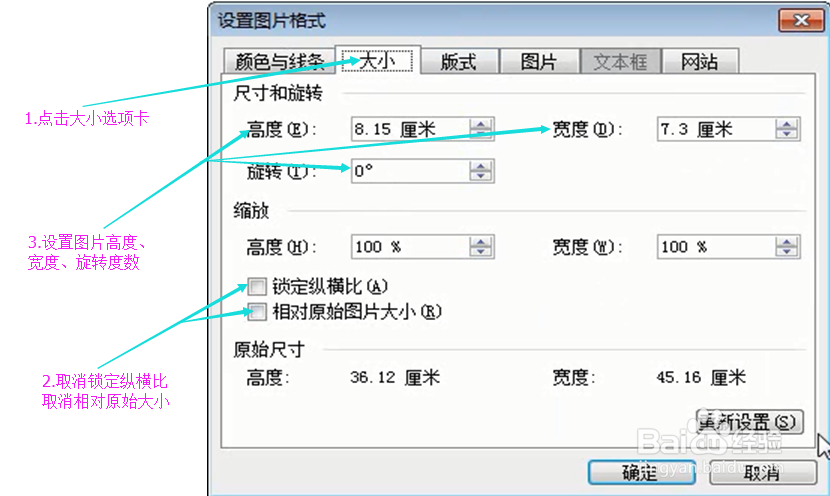 3/3
3/3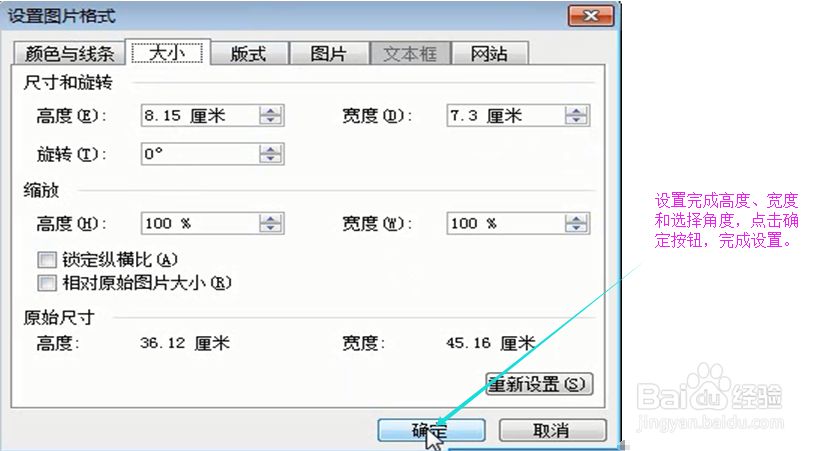 方法三1/1
方法三1/1 方法四1/1
方法四1/1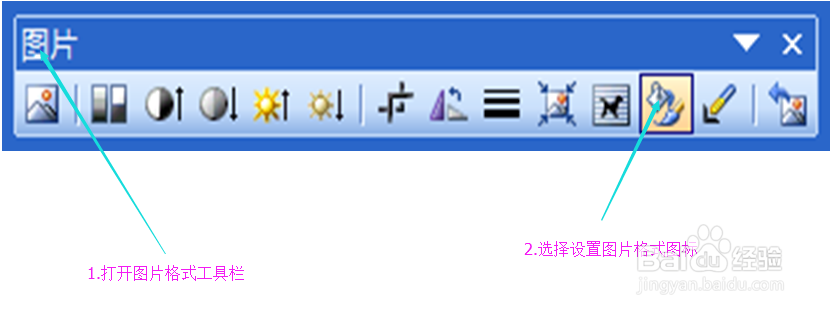 注意事项
注意事项
选中需要调整大小的图片,直接单击图片,移动鼠标指针到图片的边上,此时鼠标指针变成双箭头的指针,用鼠标拖曳图片的四边,即可达到调整图片大小的目的。
 方法二1/3
方法二1/3如果需要精确地调整图片的大小,那么需要操作以下步骤才能达到精确的调整图片的大小,具体步骤如下所示:
1.选中需要调整大小的图片,点击“格式”,在打开对话框选择“图片”命令,打开“设置图片格式”对话框。
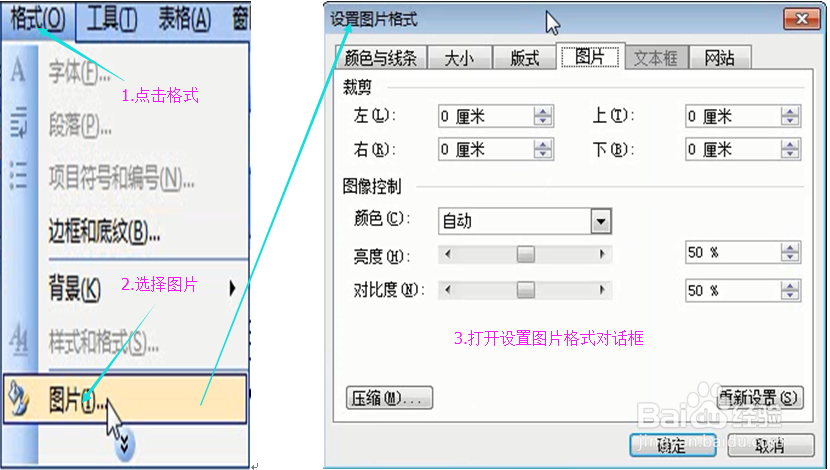 2/3
2/32.在打开的“设置图片格式”对话框中,点击“大小”选项,在该选项卡里设置图片的高度、宽度,或者设置固定的图片缩放倍数。
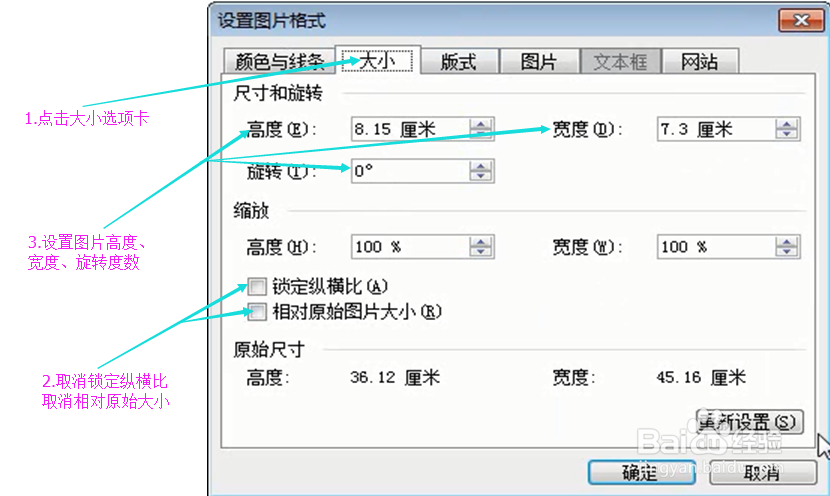 3/3
3/33.设置好图片的指定高度、宽度后,点击对话框右下方的“确定”按钮,完成图片大小的设置,关闭“设置图片格式”对话框。
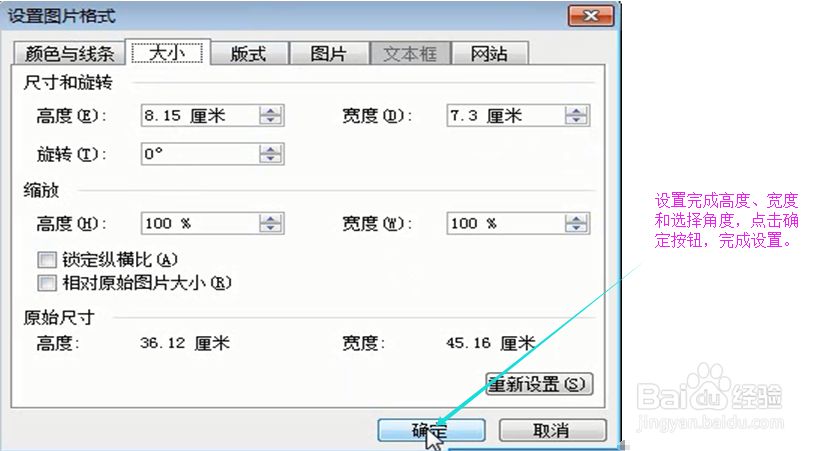 方法三1/1
方法三1/1此方法和方法2类似,只是打开“设置图片格式”对话框的方式不一样。具体的打开方式为:选中所要调整大小的图片,鼠标右键,弹出一个对话框,在弹出的对话框里点击“设置图片格式”命令,打开“设置图片格式”对话框,后续步骤和方法2一样。
 方法四1/1
方法四1/1此方法和方法2和方法三类似,只是打开“设置图片格式”对话框的方式不一样。具体的打开方式为:在图片工具栏选择设置图片格式图标,并点击该图标,打开“设置图片格式”对话框,后续步骤和方法2和方法三一样。
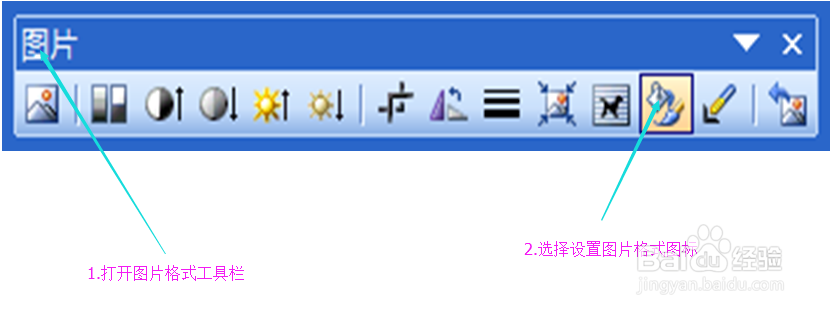 注意事项
注意事项注意区分方法二、三、四打开设置图片格式对话框的方式。
WORD2003WORD图片编辑调整图片大小设置大小的方法WORD图片处理版权声明:
1、本文系转载,版权归原作者所有,旨在传递信息,不代表看本站的观点和立场。
2、本站仅提供信息发布平台,不承担相关法律责任。
3、若侵犯您的版权或隐私,请联系本站管理员删除。
4、文章链接:http://www.1haoku.cn/art_1084108.html
 订阅
订阅